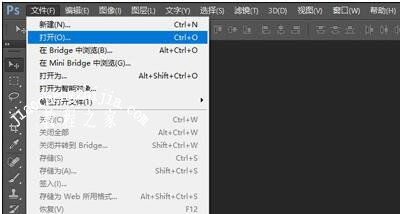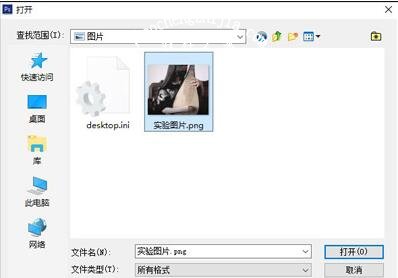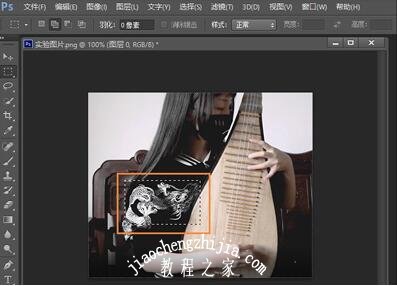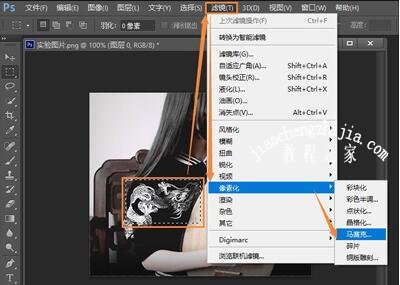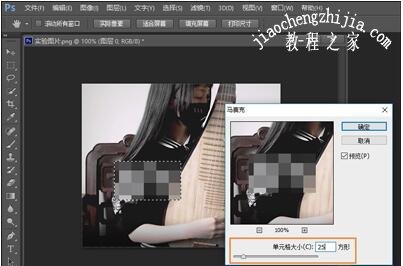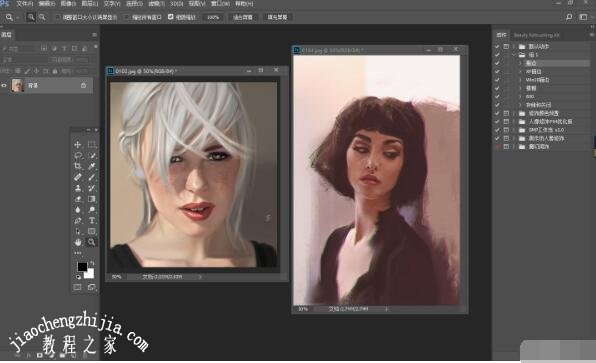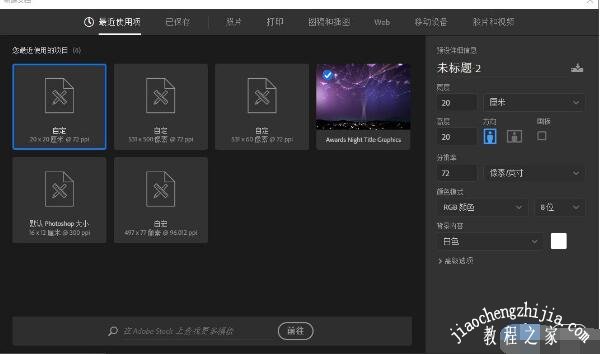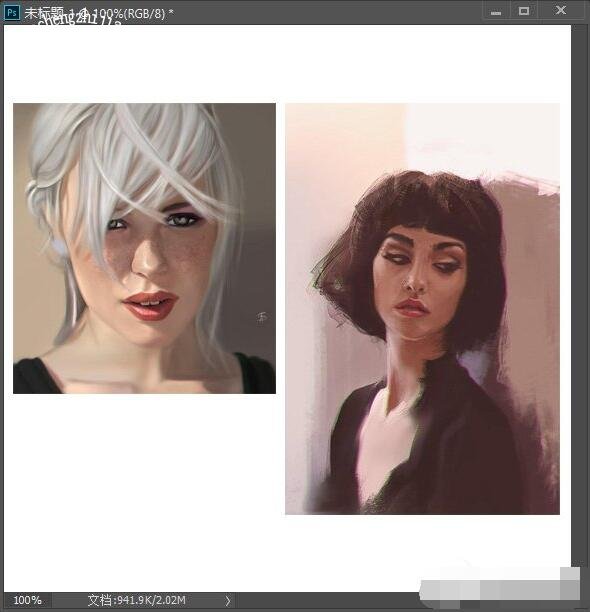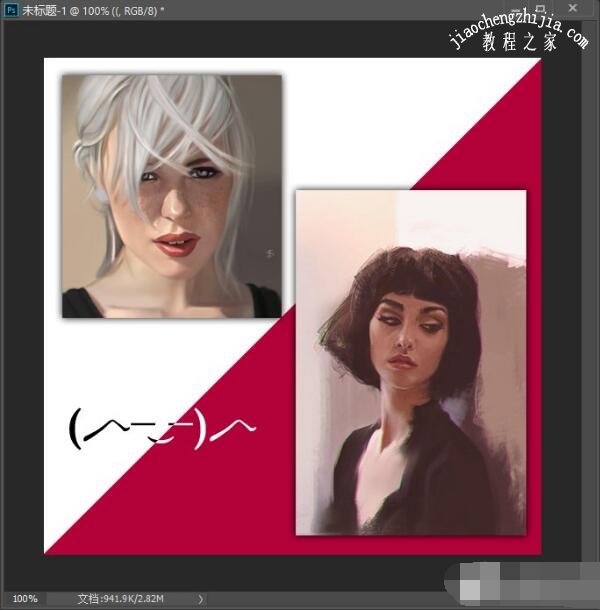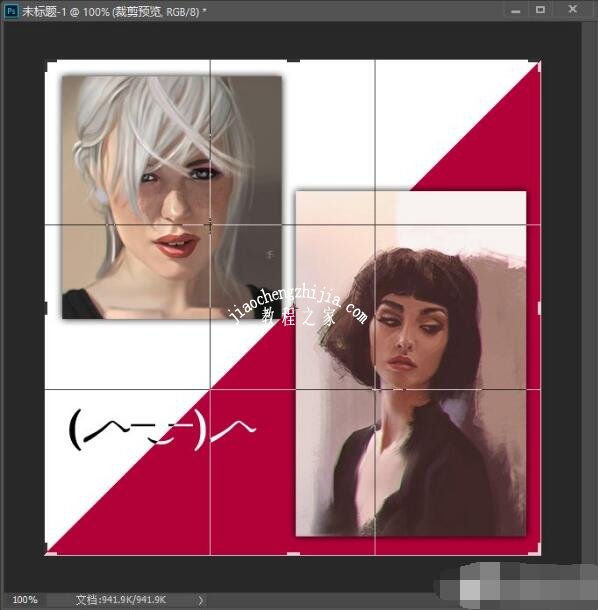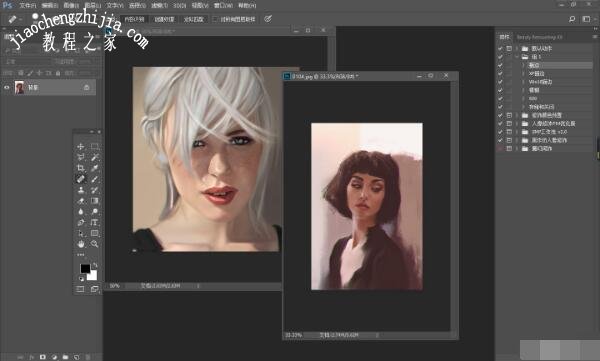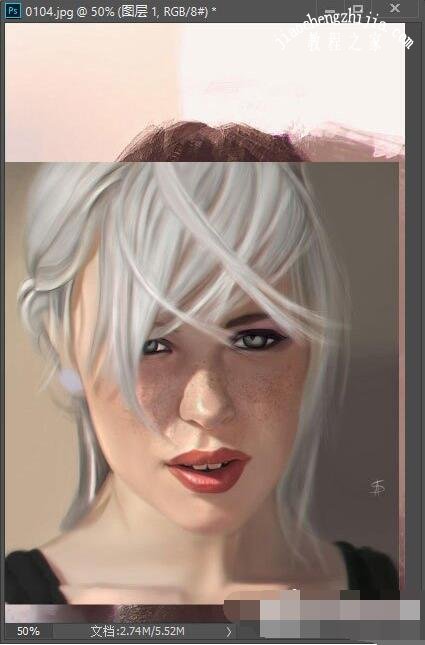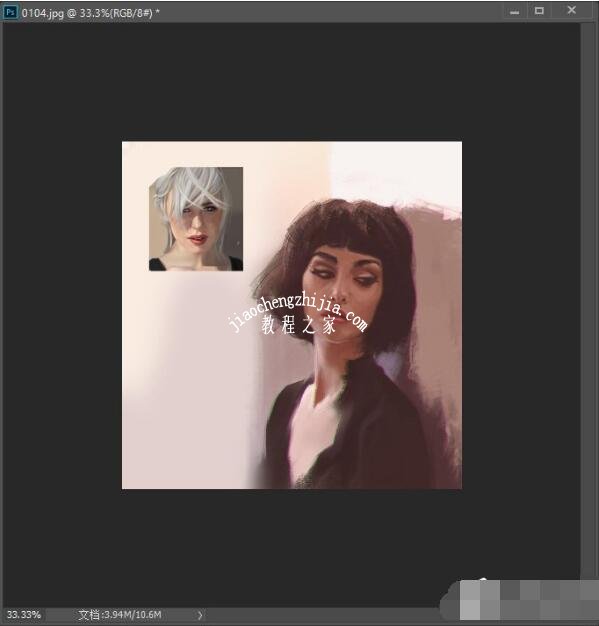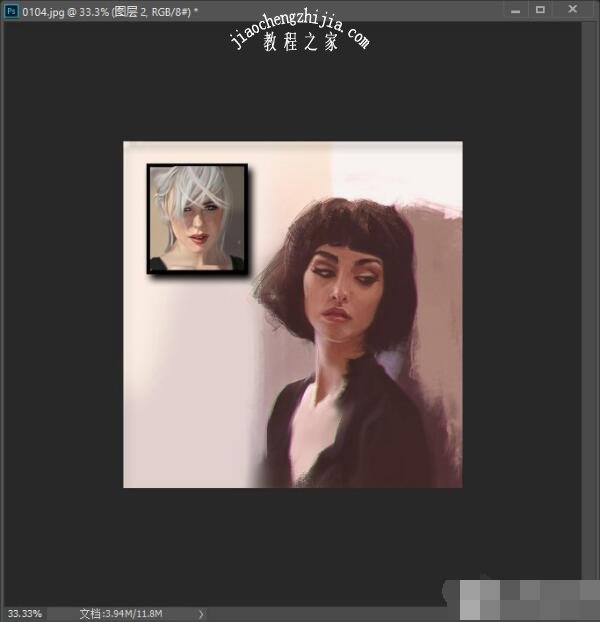很多朋友在处理图片时需要添加马赛克,怎么用ps给图片添加马赛克?虽然步骤很简单,不过有很多网友不知道怎么添加,下面便是ps给图片添加马赛克的教程,大家可以学习一下。
ps怎么给图片加马赛克:
1、运行PS,点击文件-打开,选择你要打马赛克的图片。
2、点击选取工具。
3、框选了某个区域,把这个区域全部打上马赛克,黑色虚线里面的内容,就是被框选的要打马赛克的内容。
4、然后选择工具栏里的滤镜-像素化-马赛克。
5、根据图片的大小,调节马赛克格子的大小,确认即可。
6、马赛克打好了。
知识拓展:ps图片合成教程步骤
方法一:拼贴
1、首先,打开PS,打开我们想要合并的两张图片,如下图。
2、选择文件,新建一个足够大的画布。
3、将其他两张图片用移动工具拖动到新建的画布上。
4、对图片的比例进行适当的调整,并摆成你想要的效果。
5、选择图示的裁剪工具,对画布进行裁剪,将多余的白色区域裁去即可保存图片。
方法二:融合画面
1、同样的打开PS,导入想要处理的两张图片。
2、直接用选择工具移动一张图片到另一图片上。
3、把图片移动到合适位置,比如背景图片的左上方,当作挂壁。
4、对图像进行一些简单的修饰,让其融合在一个场景中。
以上便是‘ps怎么给图片加马赛克 ps图片合成教程步骤’的全部内容了,希望可以帮助到大家,如果你还想学习更多关于ps的教程,可以收藏教程之家网。